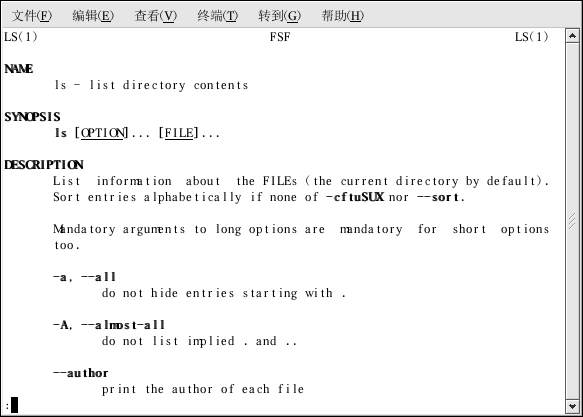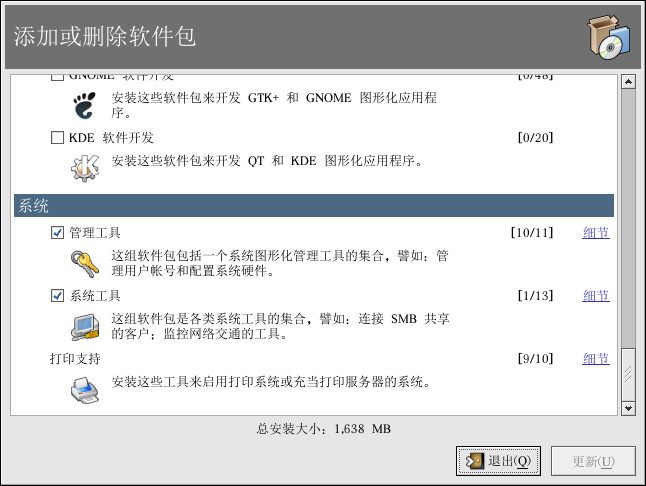1.7. 文档和帮助
要获得关于使用和配置 Red Hat Linux 系统的信息,可用的资料有好几种。除了 Red Hat Linux 文档之外,还有说明书页(manual pages)、重要程序和文件的文档、使用上下文敏感的菜单来隔断关于应用程序的信息的信息页(INFO pages)、以及包括在图形化应用程序的主菜单上的帮助文件(help files)。你可以选择最适合你的需要的文档阅读方式,因为这些资料要么已经安装在你的 Red Hat Linux 系统上,要么可以被容易地安装。
1.7.1. 说明书页
应用程序、工具程序、以及 shell 提示命令通常有相应的说明书页(又称 man pages)。它们向读者显示了可用的选项和文件或可执行文件的值。说明书的结构方式使用户能够快速的浏览有关信息。这对于使用从前没有遇到过的命令来说很重要。
1.7.1.1. 使用 man
你可以在 shell 提示下键入命令 man 和命令的名称来阅读有关的说明书页。例如,要阅读关于 ls 命令的说明书页,键入以下命令:
man ls |
NAME 字段显示了可执行文件的名称和对其功能的简短解释。SYNOPSIS 字段显示了可执行文件的常用方法,如要声明的选项和它支持的输入类型(文件或数值)。DESCRIPTION 字段显示了和文件或可执行文件相关的可用选项和数值。See Also 显示了相关的术语、文件和程序。
要翻阅说明书页,你可以使用
要在说明书页中搜索关键字,键入
1.7.1.2. 打印说明书页
打印说明书页是给常用命令归档的便利方法,你可以把它们装订起来以便随手可用。如果你有一个打印机,并在 Red Hat Linux 中配置了(详情请参阅第8章 ),你可以在 shell 提示下键入以下命令来打印说明书页:
man command| col -b | lpr |
以上命令把分开的命令并入一个独特的功能。man command 会把 command 的说明书的内容输出给 col,这个命令会格式化内容,使其适合打印页的大小。lpr 命令把格式化后的内容发送给打印机。
1.7.2. Red Hat Linux 的文档
如果你有 Red Hat Linux 的盒装产品,请记住把 Red Hat Linux 文档光盘上的内容浏览一遍。所有 Red Hat Linux 指南手册都在这张光盘上。你还可以在http://www.redhat.com/docs/ 网站上个别下载 HTML、RPM、PDF、以及压缩的 tarball 格式的文档(.tar.gz)。一旦你登录到你的 Red Hat Linux 用户帐号,把文档光盘插入到光盘驱动器中,这会自动打开 软件包管理工具,并允许你安装任何 Red Hat Linux 文档。遵循说明,选择你要安装的文档。
当你安装了所需文档后,你可以随时点击「主菜单」 => 「文档」来阅读它们。
如果你从 Red Hat 网站(http://www.redhat.com/docs/)中下载了个别文档 RPM 软件包,你可以在 shell 提示下安装这些文档。打开 shell 提示,在命令行中键入以下命令:
su |
按
rpm -ivh rhl-*.rpm |
按
要只安装某一本指南手册,把 rhl-*.rpm 替换成该指南手册的文件全名。譬如,《Red Hat Linux 入门指南》的文件名会类似于 rhl-gsg-en-9.noarch.rpm,因此,你应该键入以下命令来把它安装到你的系统上:
rpm -ivh /mnt/cdrom/rhl-gsg-en-9.noarch.rpm |
按
现在,点击「主菜单」 => 「文档」,选择你想阅读的文档。